作者:zy7ume | 来源:互联网 | 2023-10-13 15:46
在初步完成了Flutter应用HelloWorld之后,接下来我们将进一步完善,介绍一些常规处理,譬如,更换图标,设置启动页及添加菜单等等。
环境
操作系统:Windows10
Flutter版本:2.2.2 stable
Dart版本:2.13.3
开发工具:Android Studio Arctic Fox | 2020.3.1、 Visual Studio Code 1.58.2、Visual Studio 2019
替换图标
▶Android下面把res下面资源文件替换即可,类似Android原生的方式。
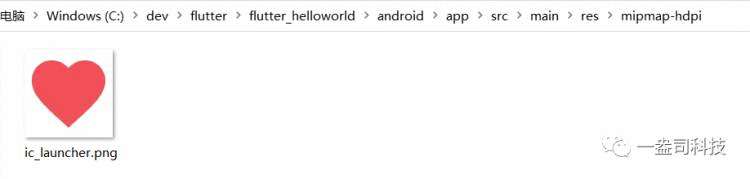
▶Windows下面则需要到对应目录,替换app_icon.ico(ico需要自行转换后替换)。
▶运行效果:
Android:

Windows:

修改启动页
自动生成的示例代码中,默认的启动页是白屏,可以修改配置文件设置为自定义内容。
▶打开Android目录下的res目录,修改drawable和drawable-v21下面的launch_background.xml文件,取消item注释,并修改颜色。其中颜色在values下面添加自定义颜色splashColor。


▶重新编译并运行,效果如下:

当然也可以采用其他方式,如原生修改,或者其他方式替代默认启动页等,这里暂不做介绍。
增加菜单
在之前添加的有状态组件的状态中,有默认的Scaffold组件,它包含了一个页面的基础结构,如导航栏appBar,底部导航栏bottomNavigationBar,页面容器body,悬浮按钮floatingActionButton,drawer抽屉菜单等。接下来,我们将增加菜单示例,包括抽屉菜单等。
▶增加导航栏菜单

▶增加抽屉菜单

▶增加底部导航栏
1.添加页面控制类_pageController及页面信息_pages,并在initState重载函数初始化。其中late关键字的含义是延迟初始化,避免编译报错。

2.添加底部导航栏并处理响应,通过页面控制类_pageController控制跳转。

▶效果图



延伸
▶在Flutter框架中,界面相关的可谓一切皆组件,一般在编写界面代码过程中会涉及到child嵌套的问题,譬如一个组件是另外一个组件的child,而当前组件也存在child。
▶组件嵌套其实可以看做一棵树,不断的延展,最后完成界面绘制。缺点可能是代码比较长,某些地方看起来比较冗余。一般的建议就是,简单界面可以直接添加代码,复杂的则使用函数封装一下。
▶Flutter里面比较有意思的一点是,如果设置某个参数为null或者不填,则使用默认值。对于可点击的控件,如果不添加onTap或者onPressed响应函数,则不会有响应效果,如水波纹。